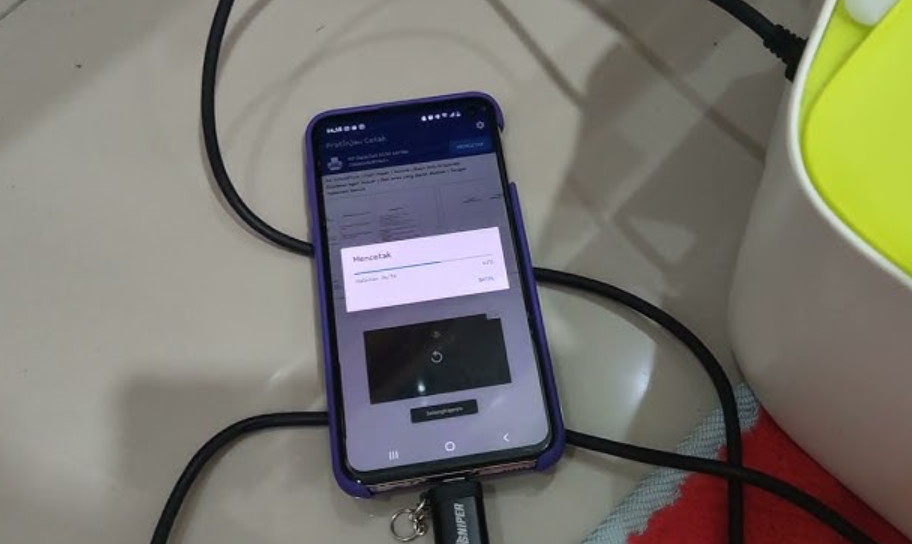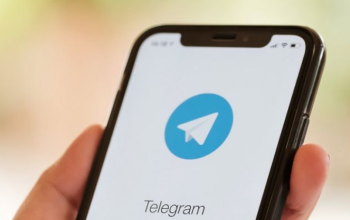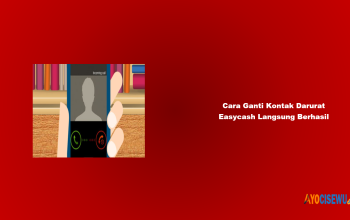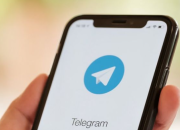Cara Mencetak dari Ponsel Menggunakan Aplikasi Nokoprint – Banyak sekali saat ini orang yang belum mengetahui langkah cara mencetak dari ponsel menggunakan aplikasi nokoprint.
Di era digital yang serba cepat ini, kebutuhan untuk mencetak dokumen, foto, atau halaman web seringkali datang mendadak, dan tidak selalu ada akses ke komputer atau laptop.
Untungnya, teknologi telah menyediakan solusi praktis, salah satunya adalah dengan menggunakan aplikasi pencetakan seluler NokoPrint.
Aplikasi ini memungkinkan pengguna untuk mencetak langsung dari ponsel pintar atau tablet ke hampir semua jenis printer.
Sehingga menjadikannya alat yang sangat berguna bagi pelajar, pekerja, maupun pengguna rumahan.
NokoPrint menghilangkan ketergantungan pada PC, menawarkan fleksibilitas dan efisiensi dalam proses pencetakan.
Fitur Utama dan Keunggulan NokoPrint
NokoPrint menonjol berkat kompatibilitasnya yang luas dan berbagai fitur canggih yang di tawarkannya.
Aplikasi ini mendukung pencetakan melalui berbagai metode koneksi, termasuk Wi-Fi, Bluetooth, dan bahkan koneksi kabel USB-OTG (On-The-Go) yang sangat berguna untuk printer non-nirkabel.
BACA JUGA: 3 Cara Aktivasi Office 2019 Permanen: Panduan Lengkap
Kemampuan koneksi yang beragam ini memastikan bahwa sebagian besar pengguna dapat mencetak, terlepas dari jenis printer yang mereka miliki.
Selain konektivitas, Nokoprint ini ternyata juga mendukung berbagai format dokumen.
Pengguna dapat mencetak foto dan gambar (JPG, PNG, GIF, WEBP), dokumen PDF, serta file Microsoft Office (Word, Excel, PowerPoint).
Bahkan, aplikasi ini dapat mencetak lampiran email dan file dari layanan cloud populer seperti Google Drive.
Adapun fitur lanjutan Nokoprint lainnya yang tersedia meliputi:
- Pratinjau Cetak: Memungkinkan pengguna melihat tampilan hasil cetakan sebelum proses dimulai.
- Pilihan Cetak Komprehensif: Pengaturan seperti jumlah salinan, rentang halaman, ukuran dan jenis kertas, hingga pencetakan dupleks (dua sisi) dapat diatur dengan mudah.
- Pencetakan Tanpa Batas: Opsi untuk mencetak foto tanpa batas (borderless) pada kertas foto matte atau glossy.
Cara Mencetak dari Ponsel Menggunakan Aplikasi Nokoprint
Bagaimana cara untuk mencetak dari ponsel menggunakan aplikasi nokoprint? Adapun caranya terbilang cukup mudah.
Proses mencetak menggunakan aplikasi NokoPrint ini di rancang agar sederhana dan intuitif.
Berikut adalah langkah-langkah umum yang dapat Anda lakukan:
1. Persiapan Awal
- Unduh dan Instal: Cari dan unduh aplikasi NokoPrint – Pencetakan Seluler dari Google Play Store (untuk Android) atau App Store (untuk iOS).
Hubungkan Ponsel ke Printer:
- Nirkabel (Wi-Fi/Bluetooth): Pastikan ponsel dan printer terhubung ke jaringan Wi-Fi yang sama atau perangkat Bluetooth sudah terpasang (pairing).
- Kabel (USB-OTG): Sambungkan ponsel ke printer menggunakan kabel data dan adaptor USB-OTG. Beberapa ponsel mungkin perlu mengaktifkan fitur OTG secara manual di pengaturan.
2. Pilih Dokumen untuk Dicetak
- Buka Aplikasi: Buka aplikasi NokoPrint. Antarmuka akan menampilkan kategori seperti Foto dan Gambar, Dokumen, atau Halaman Web.
- Pilih File: Navigasikan dan pilih file atau gambar yang ingin Anda cetak. Aplikasi akan memindai penyimpanan ponsel Anda secara otomatis. Jika mencetak dokumen Word atau Excel, disarankan untuk mengubahnya ke format PDF terlebih dahulu untuk hasil yang optimal, meskipun NokoPrint juga mendukung format Office secara langsung.
3. Konfigurasi Pengaturan Cetak
- Deteksi Printer: NokoPrint akan secara otomatis mendeteksi printer yang terhubung. Pastikan printer yang benar telah terpilih.
Atur Opsi Cetak: Sesuaikan pengaturan pencetakan sesuai kebutuhan, seperti:
- Ukuran kertas (misalnya, A4, Letter, F4/Folio).
- Tata letak (portrait atau landscape).
- Jumlah salinan.
- Warna (color) atau hitam putih (monochrome).
- Kualitas cetak.
Gunakan fitur pratinjau untuk memastikan dokumen terlihat benar sebelum mencetak.
4. Mulai Mencetak
- Tekan “Cetak”: Setelah semua pengaturan dikonfigurasi, tekan tombol Cetak dan tunggu proses selesai.
Kesimpulan
Aplikasi Nokoprint adalah solusi yang sangat efisien dan serbaguna bagi siapa saja yang membutuhkan kemampuan mencetak langsung dari ponsel tanpa perlu repot menggunakan komputer.
Dengan dukungan koneksi yang luas (Wi-Fi, Bluetooth, USB-OTG) dan kemampuan menangani berbagai jenis dokumen, NokoPrint memposisikan dirinya sebagai alat penting untuk meningkatkan produktivitas dan fleksibilitas kerja, terutama dalam situasi mendesak atau saat bekerja dari jarak jauh.
Aplikasi ini membuktikan bahwa smartphone modern lebih dari sekadar alat komunikasi, namun juga merupakan pusat kendali untuk tugas-tugas kantor esensial, termasuk pencetakan.